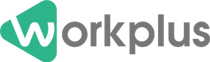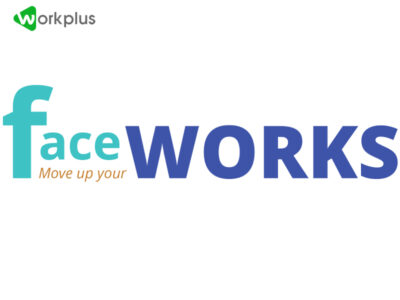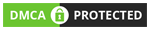Phần mềm Microsoft OneNote giống như một phiên bản kỹ thuật số của sổ ghi chép mà bạn luôn giữ bên cạnh để ghi chú nhanh. Bạn có thể sử dụng nó để nắm bắt ý tưởng của mình, ghi nhớ các nhiệm vụ sắp tới, sắp xếp danh sách việc cần làm, v.v.
Vậy Microsoft OneNote có những lợi ích gì cho công việc của bạn? Hãy theo dõi bài viết hữu ích mà Workplus đã tổng hợp nhé.
Phần mềm Microsoft OneNote là gì?
Microsoft OneNote là một ứng dụng ghi chú kỹ thuật số để thu thập thông tin được sao lưu vào đám mây Office 365 của Microsoft. Người dùng Microsoft OneNote có thể đăng nhập các ghi chú, bản vẽ, bình luận âm thanh và các đoạn trích màn hình vào ghi chú của họ.
Họ có thể chia sẻ và sử dụng các ghi chú trong cộng tác thời gian thực với những người dùng khác qua Internet hoặc mạng.
OneNote miễn phí cho tất cả người dùng, cho dù bạn sử dụng máy Mac, PC, Android, iPhone hay iPad. Ngoài ra, Microsoft OneNote được tích hợp sẵn cho các phiên bản mới hơn của Microsoft 365.
Bạn đang quan tâm đến Phần mềm quản lý công việc Workplus Platform. Click vào ảnh để yêu cầu hỗ trợ và được tư vấn miễn phí, Demo trải nghiệm các tính năng chuyên biệt của phần mềm.
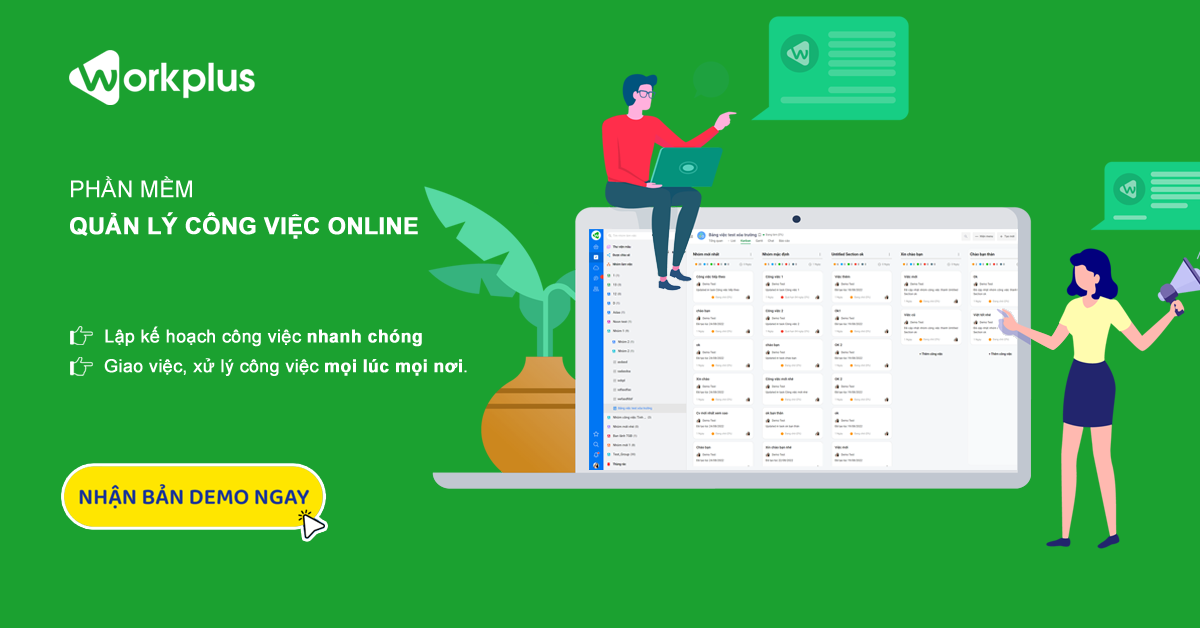
Chức năng của phần mềm Microsoft OneNote là gì?
OneNote hoạt động như một ứng dụng ghi chú và một trung tâm cho tất cả các ghi chú của bạn. Nó cho phép bạn sắp xếp các ghi chú vào sổ ghi chép riêng biệt và các phần trong sổ. Bạn có thể ghim tài liệu đa phương tiện vào ghi chú của mình vì nó tương thích với nhiều định dạng kỹ thuật số.
Các định dạng kỹ thuật số bạn có thể thêm vào ghi chú của mình trong Microsoft OneNote bao gồm:
- Hình ảnh
- Sơ đồ
- Video
- Âm thanh
Với Microsoft OneNote, người dùng có thể ghi lại văn bản, hình ảnh và tệp một cách nhanh chóng, ngay cả khi đang di chuyển. Ngoài ra, ứng dụng giúp sử dụng dễ dàng hơn với các chương trình khác trong Office Suite, cả trên máy tính để bàn và thiết bị di động của bạn.
Vì vậy, những câu hỏi này bao gồm những điều cơ bản về OneNote, nhưng nếu bạn là người mới sử dụng OneNote, bạn cũng có thể hỏi, “Làm cách nào để tôi sử dụng OneNote lần đầu tiên?”. May mắn thay, chúng tôi sẽ cho bạn biết cách sử dụng OneNote trong nội dung tiếp theo.
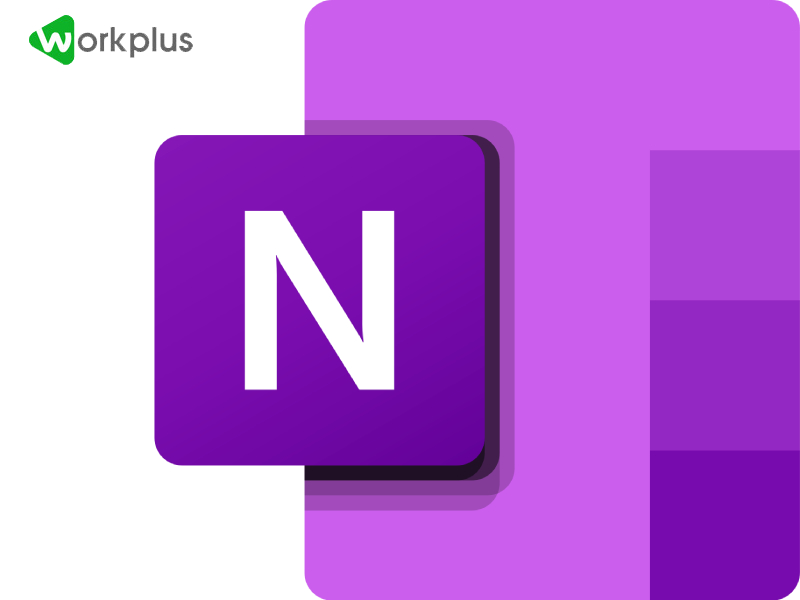
Cách sử dụng Microsoft OneNote
Nếu bạn có nhiều điều cần ghi nhớ, vô số nhiệm vụ cần nhớ và những ý tưởng chợt đến thì OneNote là ứng dụng hoàn hảo để ghi lại và sắp xếp chúng.
Cho dù bạn cần sử dụng OneNote cho công việc, quản lý dự án, lớp học, giảng dạy hay theo nhóm, bạn có thể chuyển sang các thủ thuật OneNote mà chúng tôi sẽ đề cập trong phần sau của bài đăng này.
Trước tiên, bạn cần hiểu cách sử dụng Microsoft OneNote với những điều cơ bản trước khi học cách sử dụng OneNote hiệu quả.
Hãy làm theo hướng dẫn bên dưới về cách sử dụng phần mềm Microsoft OneNote để bắt đầu thuận lợi hơn.
Tạo ghi chú nhanh
Bạn có thường xuyên trải nghiệm điều này không?
Bạn đang thưởng thức bữa trưa của mình thì chợt nhớ ra rằng mình cần gọi điện cho một khách hàng để sắp xếp một cuộc gặp. Ghi chú nhanh rất lý tưởng cho những tình huống như vậy khi bạn cần ghi chú để ghi nhớ những suy nghĩ của mình sau này mặc dù lịch trình bận rộn của bạn.
Ghi chú nhanh trong OneNote giống như những ghi chú cũ màu vàng. Ghi lại các ý tưởng và suy nghĩ của bạn dưới dạng ghi chú nhanh và OneNote sẽ lưu chúng dưới dạng một trang trong phần Unfiled Notes tay Quick Notes notebook.
Xem thêm: Phần mềm quản lý công việc cá nhân Rememberthemilk có tính năng nào nổi bật?
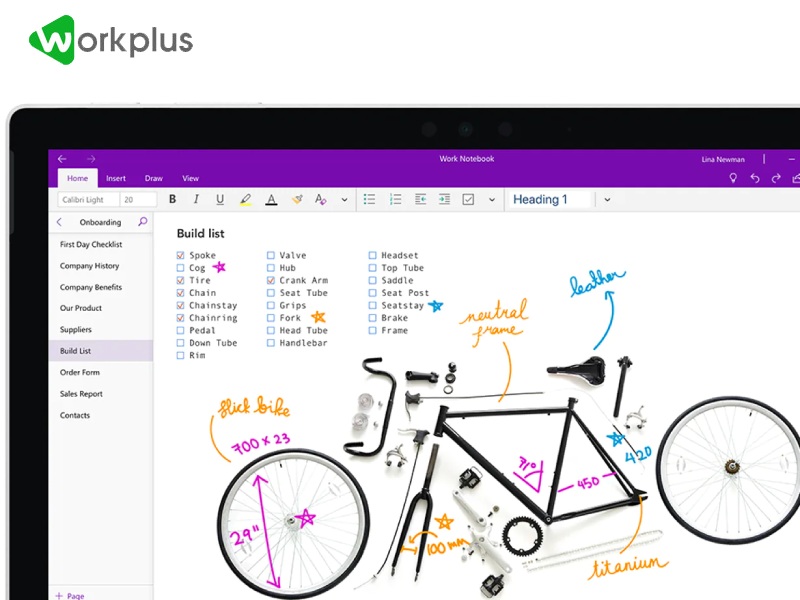
Tạo sổ tay trong phần mềm Microsoft OneNote
Microsoft OneNote cho phép bạn tạo nhiều sổ ghi chép cho các chủ đề hoặc dự án khác nhau bất cứ khi nào bạn muốn. (Lưu ý: Các hướng dẫn này dành cho Windows nhưng chúng cũng tương tự đối với các hệ điều hành và thiết bị khác.)
- Mở ứng dụng OneNote.
- Nhấp vào nút Notebooks.
- Sau đó, nhấp vào nút “+Notebook” ở cuối danh sách mở ra.
- Đặt tên cho sổ ghi chép của bạn từ Notebook Name.
- Tiếp theo, nhấp vào Create Notebook.
Chia sẻ sổ ghi chép
Đây là một hướng dẫn hữu ích khác về cách sử dụng Microsoft OneNote. Ngoài việc tạo sổ ghi chép và ghi chú nhanh của riêng bạn, bạn cũng có thể mở sổ ghi chép do người khác tạo và chia sẻ với bạn.
- Nhấp vào nút Show Notebooks.
- Sau đó, bấm vào More Notebooks khi danh sách mở ra.
- Chọn bất kỳ sổ ghi chép nào bạn muốn mở và nhấp vào Open Notebook.
Mẹo: Nếu bạn không thấy ghi chú mà mình đang tìm kiếm, hãy nhấp vào Thêm tài khoản. Đăng nhập bằng tài khoản nơi sổ ghi chép của bạn được lưu trữ.
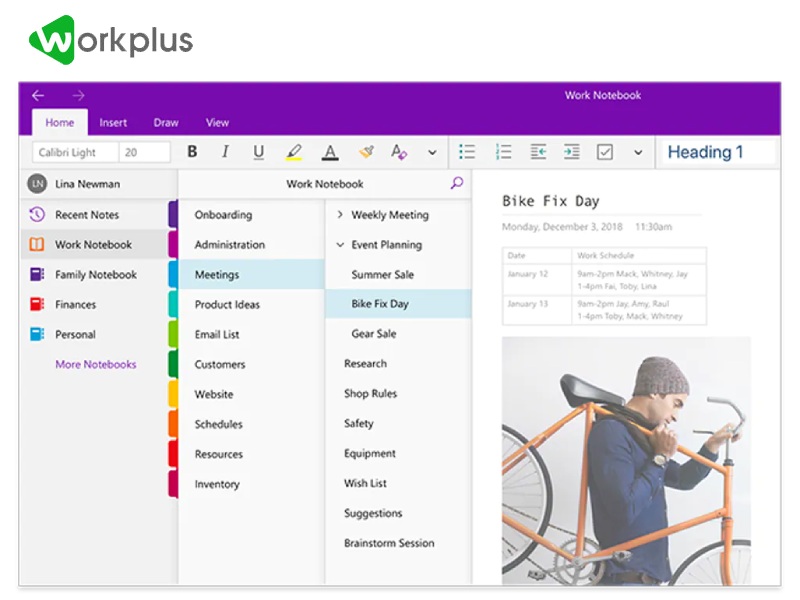
Tạo Sections
Bản hack OneNote này dành cho những bạn thắc mắc cách tổ chức OneNote. Bạn có thể tạo các Section theo chủ đề để tổ chức và tùy chỉnh OneNote tốt hơn. Các phần giúp bạn sắp xếp các ghi chú, chẳng hạn như theo chủ đề hoặc ngày tháng.
Để tạo Section bạn làm như sau:
- Nhấp vào +Add Section hoặc +Section ở cuối danh sách phần ở phía bên trái của cửa sổ.
Chuyển đổi giữa các Notebook đang mở của bạn
Một điều thú vị nữa mà OneNote cho phép người dùng thực hiện là mở nhiều sổ ghi chép cùng lúc. Để chuyển đổi giữa các sổ ghi chép đang mở của bạn thì hãy:
- Nhấp vào Show Notebooks.
- Một danh sách sổ ghi chép sẽ mở ra. Chọn sổ ghi chép mà bạn muốn làm việc.
- Lặp lại các bước này để chuyển đổi giữa các sổ ghi chép của bạn.
Tại sao tôi nên sử dụng phần mềm Microsoft OneNote?
OneNote cho phép bạn nắm bắt và sắp xếp các ý tưởng của mình, giúp bạn dễ dàng làm việc hoặc học tập hiệu quả.
Được rồi, bây giờ bạn đã có câu trả lời rõ ràng cho “OneNote là gì” và cách sử dụng Microsoft OneNote, chúng ta hãy xem lý do tại sao bạn nên sử dụng Microsoft OneNote ngay từ đầu.
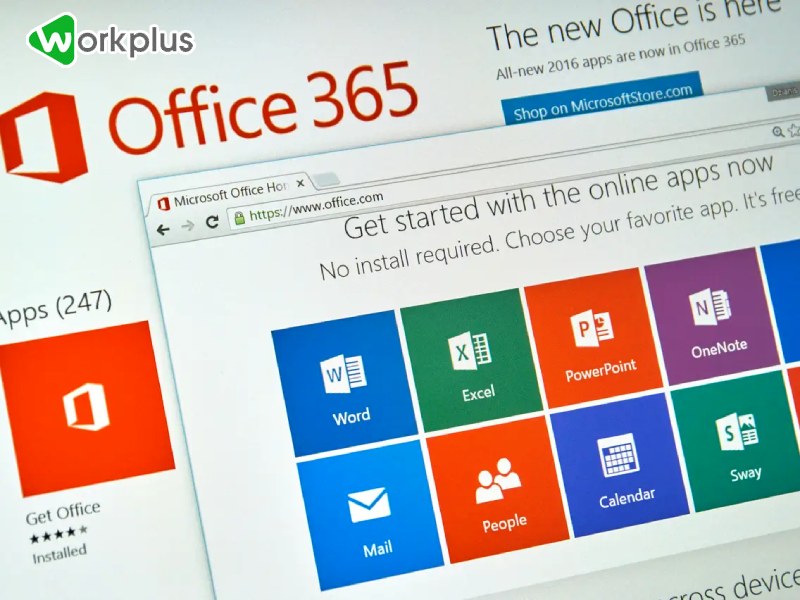
Tuyệt vời cho quản lý dự án
Tổ chức OneNote làm cho ứng dụng trở nên hoàn hảo cho việc quản lý dự án. Thay vì tạo hàng đống tài liệu cho mỗi cuộc họp, chẳng hạn như chương trình làm việc, nhiệm vụ, ghi chú, báo cáo trạng thái và các chi tiết khác của cuộc họp, bạn có thể lưu trữ tất cả thông tin trong OneNote.
Điều tuyệt vời hơn nữa là vì bạn có thể sắp xếp các ghi chú của mình trong OneNote, nên quy trình quản lý dự án của bạn có thể hoạt động có tổ chức hơn.
Cộng tác tức thì và theo thời gian thực
Nếu bạn mở tệp OneNote của mình để truy cập và chia sẻ tệp đó với nhóm hoặc đồng nghiệp của mình, thì họ có thể ngay lập tức xem các tệp của bạn và cộng tác.
Đối với các ghi chú nhạy cảm bao gồm các tài liệu mật, bạn cũng có thể bảo vệ sổ ghi chép bằng mật khẩu một phần hoặc toàn bộ.
Ghi chú tốt hơn và nhanh hơn trong các cuộc họp
Nhiều người thắc mắc cách sử dụng OneNote cho công việc. Trên thực tế, không có câu trả lời duy nhất cho điều đó. Nó cung cấp hầu hết mọi thứ bạn mong đợi từ một ứng dụng ghi chú và giúp bạn luôn ngăn nắp.
Microsoft OneNote là một trong những công cụ linh hoạt nhất thuộc loại này. Như chúng tôi đã đề cập trong phần “Phần mềm Microsoft OneNote là gì”, ứng dụng này tương thích với nhiều loại tài liệu, điều này tỏ ra hữu ích trong các cuộc họp. Bạn có thể ghi nhanh các ghi chú, thời gian cuộc họp sắp tới, kiểm tra chương trình làm việc của mình và thêm âm thanh bạn ghi vào cuộc họp.
Tổng kết
Phần mềm Microsoft OneNote dễ dùng trong các trường hợp cần ghi chú nhanh. Lưu lại những gì mình cần nhớ, thực hiện, ghi chú cho cuộc họp,… Nếu bạn cần một ứng dụng ghi chú thì có thể dùng phần mềm quản lý công việc này.
Nếu bạn đã quen với giao diện của các công cụ Microsoft Office, như Excel, Word và PowerPoint, thì bạn cũng sẽ quen với giao diện của OneNote.
Giống như các công cụ MC Office khác, tài liệu OneNote có thể được chỉnh sửa trực tuyến trong bất kỳ trình duyệt nào. Bạn không cần tải xuống các tệp hoặc cài đặt ứng dụng trên thiết bị của mình.